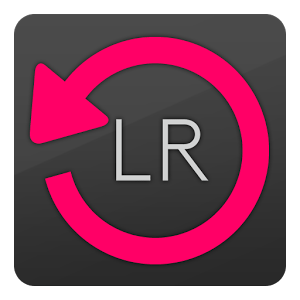< この記事をシェア >
Youtubeの動画をリピート、ループ再生する方法です。

Youtube上で公開されている動画をループ(繰り返し)再生する方法をまとめてみました。
ループ再生といっても公式が提供しているの同じ動画を何度も再生するリピート機能からプラグインなどを使って動画内の一部を繰り返し再生、PC・スマホなどデバイスによってやり方は様々です。
同じ動画を繰り返し視聴するというだけじゃなく、
・気に入った部分を何度もリピートで見たい
・楽曲のサビのみを歌いたい、覚えたい
・メインの振付を覚えたいので一部を繰り返し再生したい etc…
こんな時にもっと便利に使えたりします。
リピート、ループ(繰り返し)再生する方法を知っておけば何かと便利なので紹介します。
PC・スマホどちらでもできますよー。
[目次]
■PCブラウザ版
○公式機能を使ってループさせる方法
○Chrome専用。無料プラグイン「Looper for Youtube」
■スマホ版
○【Android】PC版にアクセスしてループ再生
○【iPhone・Android】Clipboardを使ってループ再生する
○その他リピート再生に対応したアプリたち
■PC、スマホ共通
○外部サービス「LISTEN ON REPEAT」を使う
・PCでのやり方
・スマホ(iPhone・Android)でのやり方
■番外編
○埋め込みコードを使ってWEBサイト上でループ再生させる
【Youtube】同じ動画をリピート、ループ(繰り返し)再生する方法
【PCブラウザ】公式機能を使ってループさせる方法
公式機能のメリット、デメリット
・右クリックだけでOKなのでラクチン
・単純なループなので再生時間の指定などは一切できない
手順

CMなどでも話題となっている動画をお借りして説明させてもらいます。
ループ再生したい動画上で右クリックします。
表示されるメニューの中にある「ループ」をクリックします。
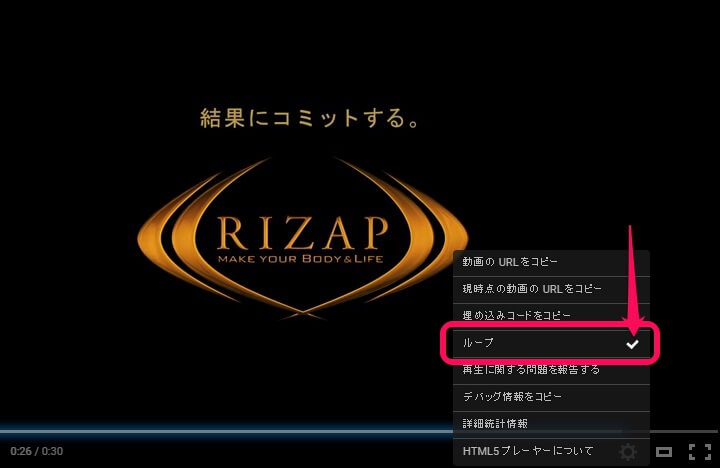
↑のようにループにチェックがついた状態で再生を行うとその動画が無限にループ再生されます。
動画終了後に関連動画などが表示されることもありません。
ChromeやFirefoxなど主要ブラウザではできましたが、ちょっとマニアックなブラウザとかだとループの項目がない場合もありました。
プレイヤーの問題でしょうが。。
PCで単純に同じ動画を何度も何度も繰り返して再生するだけなら公式機能を使うのが一番お手軽です。
【PCブラウザ】Chrome専用。無料プラグイン「Looper for Youtube」
Looper for Youtubeのメリット、デメリット
・ループする再生時間が指定できる
・ループする回数など細かい繰り返し設定ができる(日本語対応)
・Chrome用プラグインなのでChrome系ブラウザでしか使えない
・ちょいちょい日本語が変
手順
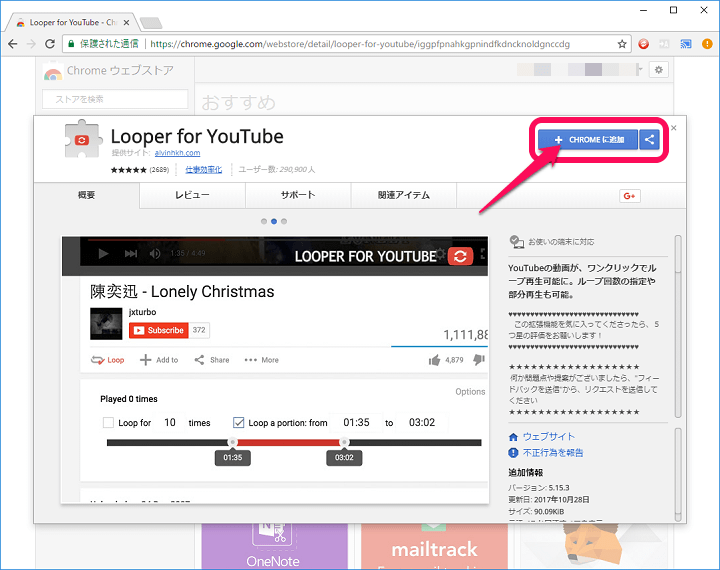
⇒ Looper for YouTube – Chromeウェブストア
↑にChromeでアクセスしてプラグインをインストールします。
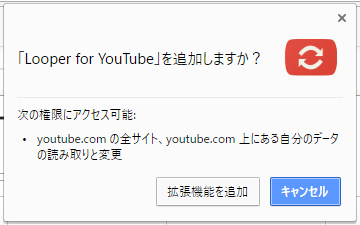
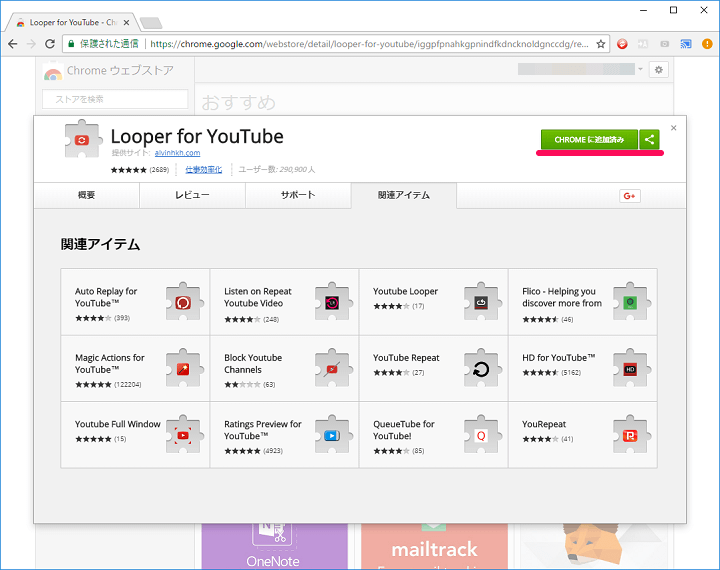
この状態になればOKです。
そのままYoutubeにChromeでアクセスします。
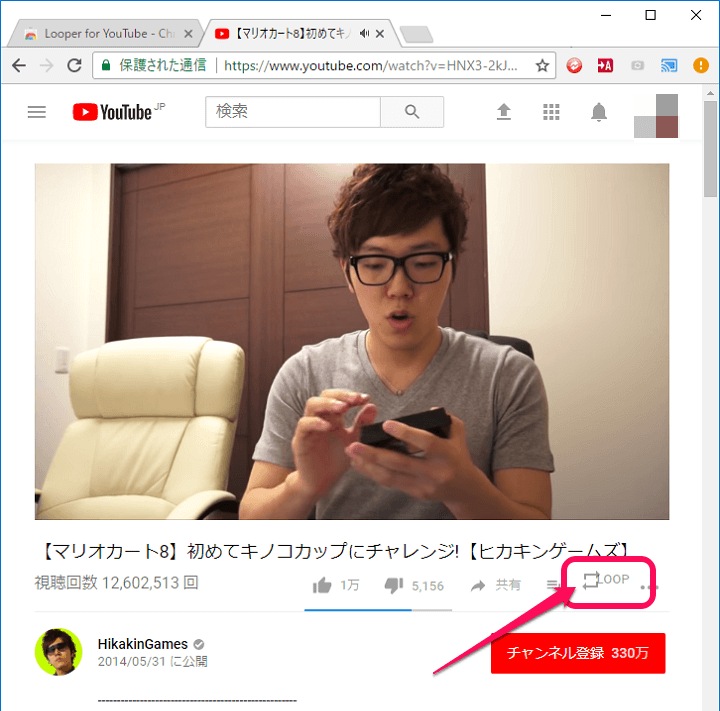
いつものように動画を再生します。
すると動画の下に「LOOP」という項目が増えています。
これをクリックします。
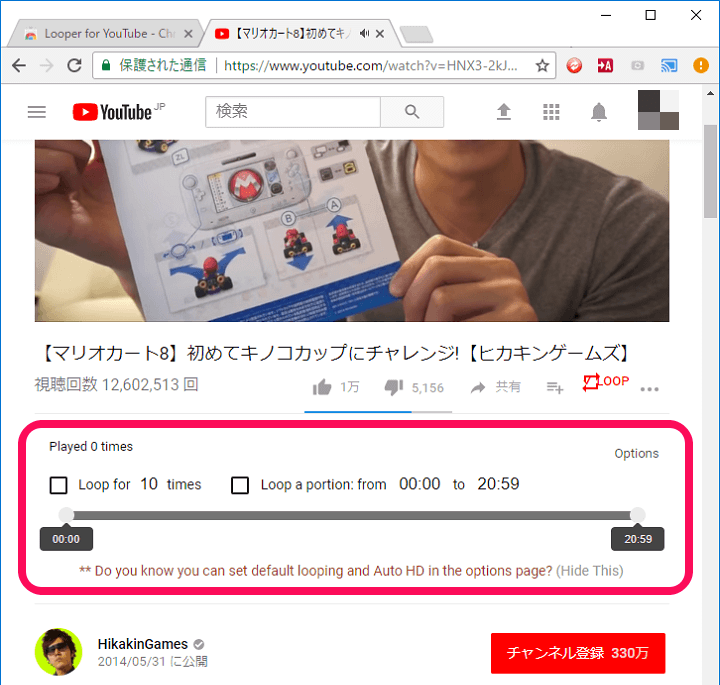
動画の下にループ再生の設定が表示されます。
Loop fot ○○ times:ループする回数
Loop a portion: from ○○ to △△:再生時間の○○から△△までをループする
が設定できます。
より詳細な設定を行いたい場合は右上のOptionsをクリックします。
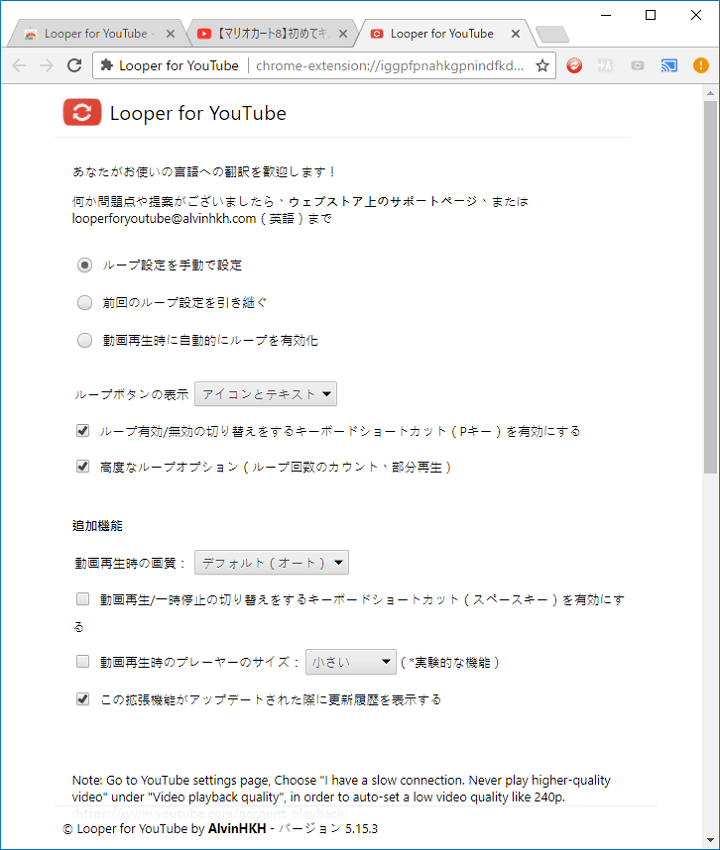
こちらの設定ページは日本語化されています。
ここで詳細設定を行わなくても同じ動画のループおよび時間を指定したリピート再生であれば、動画下に表示されている項目だけで十分だと思います。
ここからはスマホ(iPhone・Android)での繰り返し再生方法を紹介します。
【Android】PC版にアクセスしてループ再生
メリット、デメリット
・PC版にアクセスするのでスマホだと見づらい
・手順が面倒くさい
・iPhoneは使えない
手順
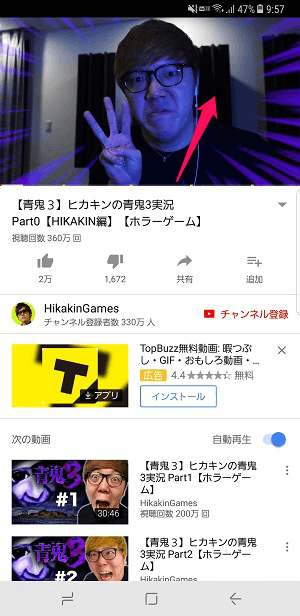

Youtubeアプリで見たい動画を発見したら動画をタップしてメニュー表示 > 共有アイコンをタップします。
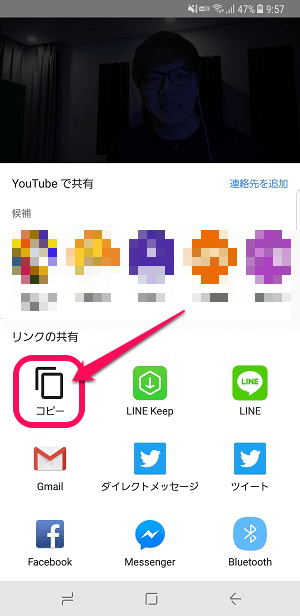
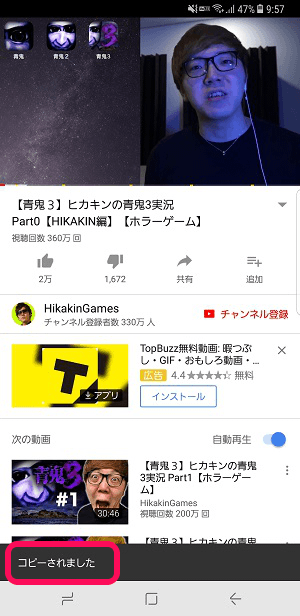
リンクの共有の「コピー」をタップします。
画面下にコピーされました、と表示されればOKです。
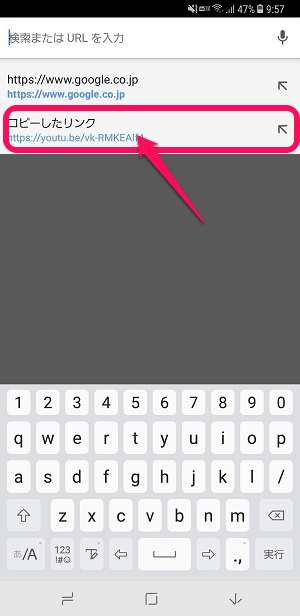
AndroidのChromeを起動します。
↑でコピーしたYoutube動画のリンクを入力して表示します。
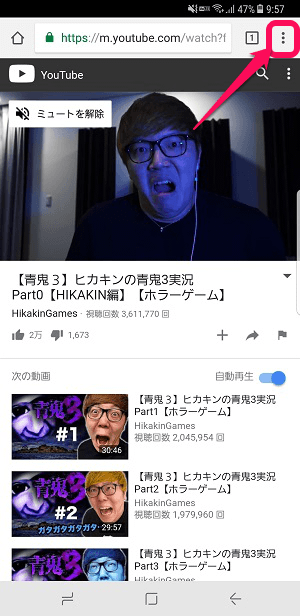
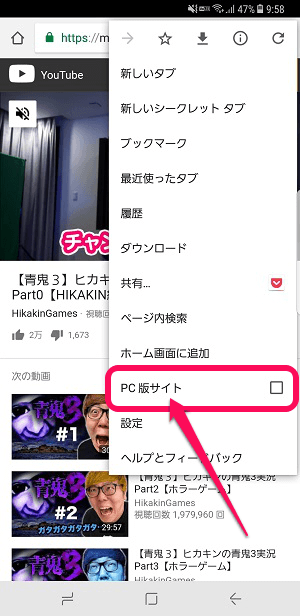
動画ページがChrome上で表示されます。
右上のメニューボタン > PC版サイトをタップします。
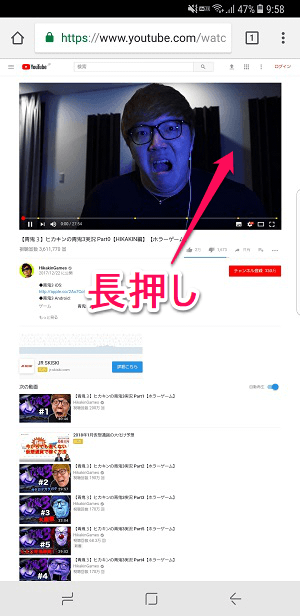
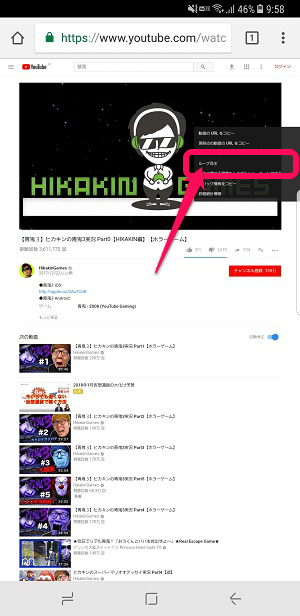
PC版のYoutubeが表示されます。
後はPCブラウザ同様、動画を長押し > ループ再生にチェックを入れればOKです。
この方法、iPhoneなどでもできそうですがなぜかAndroid版しか最後のロングタップでループ再生などのメニュー表示ができませんでした。。
そのうちできるようになるかも?
【iPhone・Android】Clipboardを使ってループ再生する
Clipboardのメリット、デメリット
・Youtube動画じゃなくてもリピートできる
・オフラインでも動画が再生できる
・Youtubeの場合、一度動画をダウンロードする必要があるので著作権モノはNG
手順
iPhone・Androidどちらでも無料で使える(iPad版は有料)Youtube動画を含め、動画全般のダウンロードや再生ができる定番アプリ「clipbox」もループ再生機能を搭載しています。
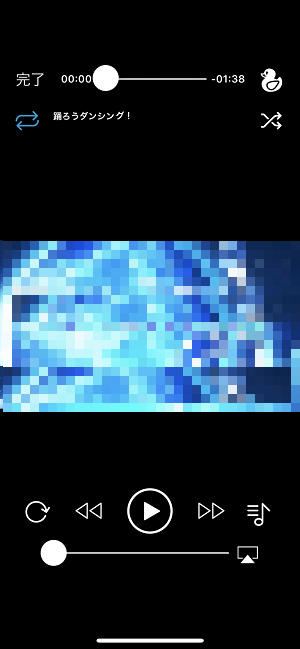
ただし一度動画をアプリにダウンロードしないと繰り返し再生はできません。
著作権にお気をつけて!
Clipboxでの動画ダウンロードは公式サイトをどうぞ↓
【iPhone・Android】その他リピート再生に対応したアプリたち
iOS向け
Android向け
Clipboxに似たような感じで動画をリピートできるアプリが配信されています。
【PC・スマホ共通】動画のURLに「repeat」を付け加えるだけの外部サービス「LISTEN ON REPEAT」を使う
LISTEN ON REPEATのメリット、デメリット
・URLに「repeat」の文字を入力するだけ。ラクチンといえばラクチン、面倒といえば面倒
・Youtubeアプリをインストールしているスマホからだと手間がかかる
・iOSのSafariだとアクセス時にセキュリティ警告が表示されるようになった。。
いつからかSafariだと警告が出るようになっています。
割とメジャーなサービスだとは思うのでそんなに危険はないような気がしますが、アクセスするかは自己判断でお願いします。
PCでの手順
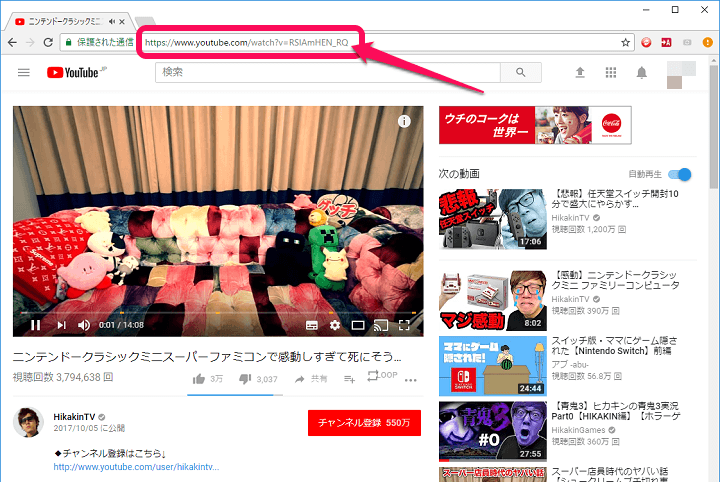
見ている動画のURLをチェックします。
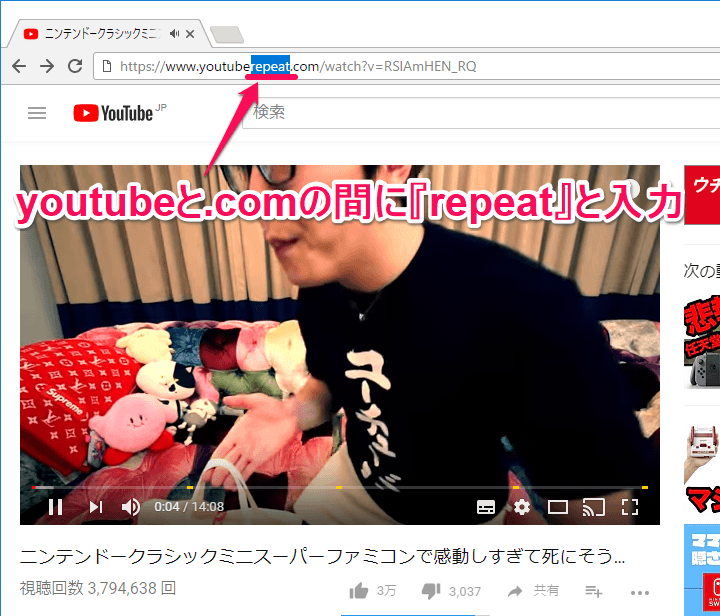
■URLのyoutubeと.comの間に「repeat」を入力
(例)
www.youtube.com/watch?v=123456789
↓
www.youtuberepeat.com/watch?v=123456789
↑のようにURLの間に「repeat」を付け加えます。
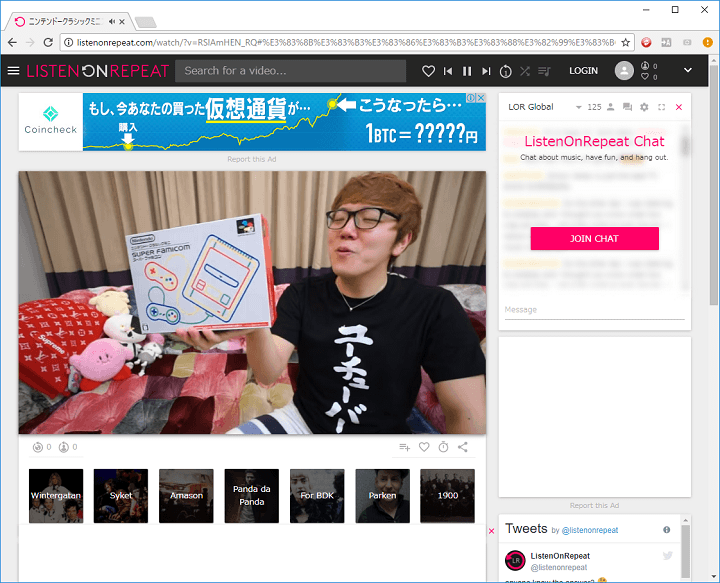
LISTEN ON REPEATというサイトにジャンプします。
Youtubeで見ていたものと同じ動画が流れ、そのまま繰り返し再生されます。
スマホ(iPhone・Android)での手順
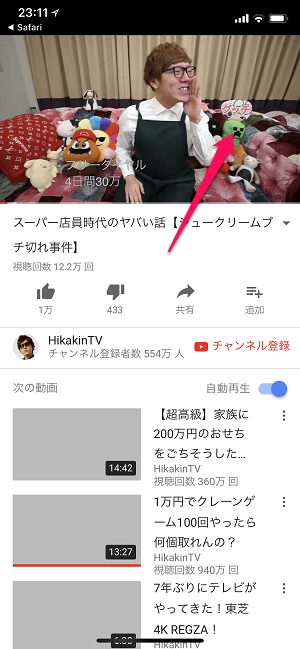
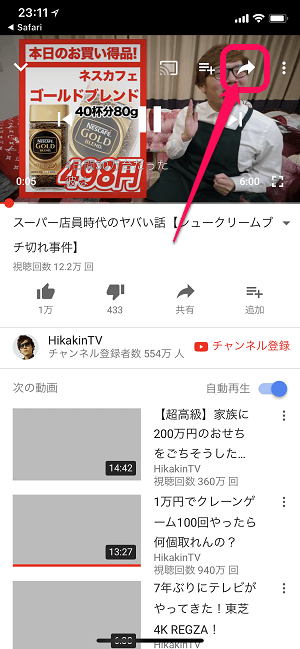
Youtubeアプリで見たい動画を発見したら動画をタップしてメニュー表示 > 共有アイコンをタップします。
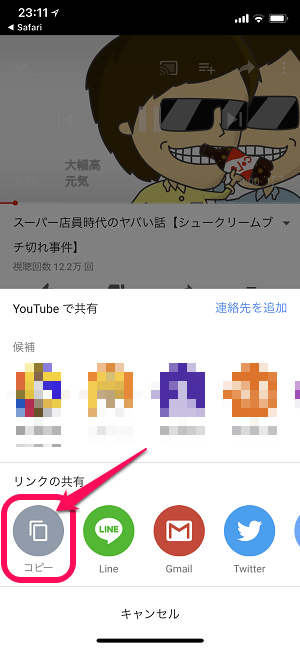
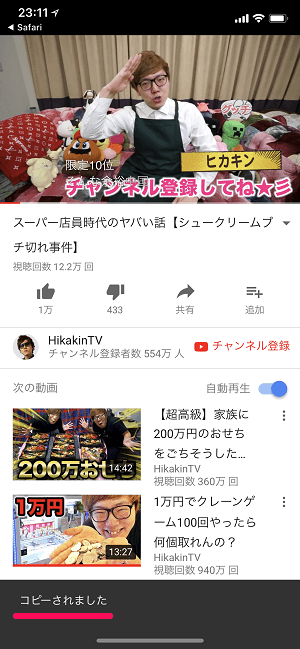
リンクの共有の「コピー」をタップします。
画面下にコピーされました、と表示されればOKです。
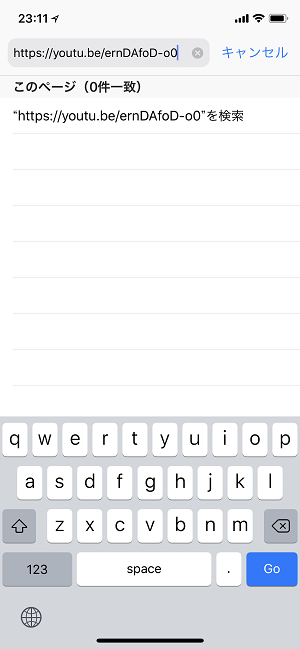
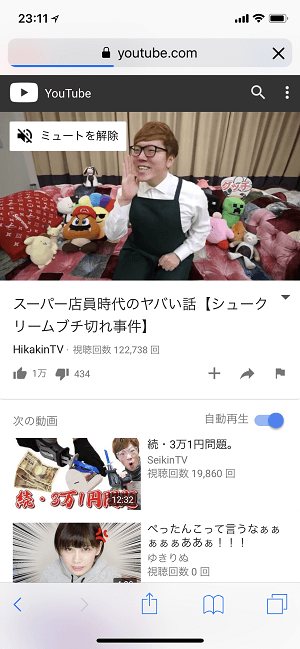
ブラウザを起動します。
コピーした動画のURLを貼り付けて動画にアクセスします。
(↑はiPhoneのSafariでの例です。)
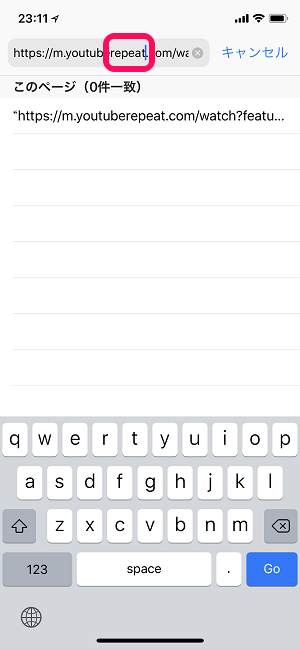
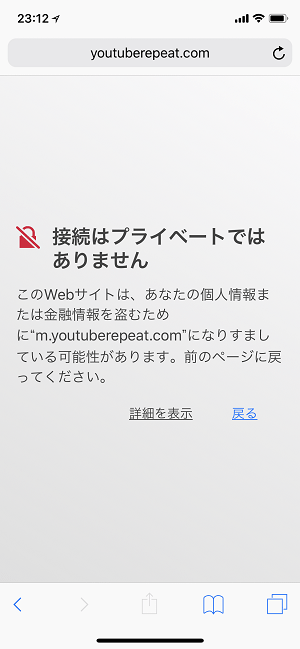
■URLのyoutubeと.comの間に「repeat」を入力
(例)
www.youtube.com/watch?v=123456789
↓
www.youtuberepeat.com/watch?v=123456789
URLをタップして表示します。
URLの↑のようにyoutubeと.comの間に「repeat」を付け加えてアクセスします。
iPhoneのSafariの場合「接続はプライベートではありません」という表示がでます。
問題ないと判断したのこであれば続けてアクセスします。
関連記事:iPhone・iPadのSafariで『接続はプライベートではありません』と表示された時にそのWEBページを閲覧する方法(要注意!!)
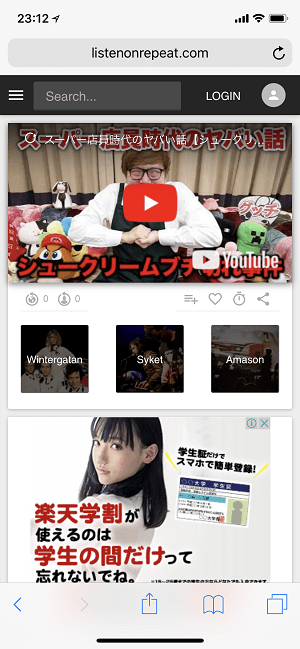
LISTEN ON REPEATというサイトにジャンプします。
Youtubeで見ていたものと同じ動画が流れ、そのまま繰り返し再生されます。
最後に番外編としてWEBサイトにループ再生状態で動画を埋め込む方法を紹介します。
WEBサイト運営者さん向けのやり方なので番外編としてメモ書き程度に書いています。
【番外編】埋め込みコードを使ってWEBサイト上でループ再生させる
埋め込みコードのメリット、デメリット
・再生できるWEBサイトが必要
・コード入力などが必要なので手軽ではない
例。ループ再生で埋め込むとこんな感じ
公式のパラメータを使ってWEBサイトにループ再生を埋め込むと↑のようになります。
埋め込むパラメーター
https://www.youtube.com/embed/XXXXXXXXXXXXX?autoplay=1&loop=1&playlist=XXXXXXXXXXXXX
↑の太文字部分が動画コードに追加するパラメーターです。
XXXXXXXXXXXXXの部分には動画から取得できるコードが入ります(playlist=の後にも同じコードを入力する)
今回例として埋め込ませて頂いている動画の埋め込みコードは「https://www.youtube.com/embed/bntKjebK0rM」
この動画の場合、パラメーターを追加すると「https://www.youtube.com/embed/bntKjebK0rM?autoplay=1&loop=1&playlist=bntKjebK0rM」となります。
Youtubeの動画を繰り返し再生する方法はいろいろある
スマホアプリ版でも公式機能が欲しいなぁ…
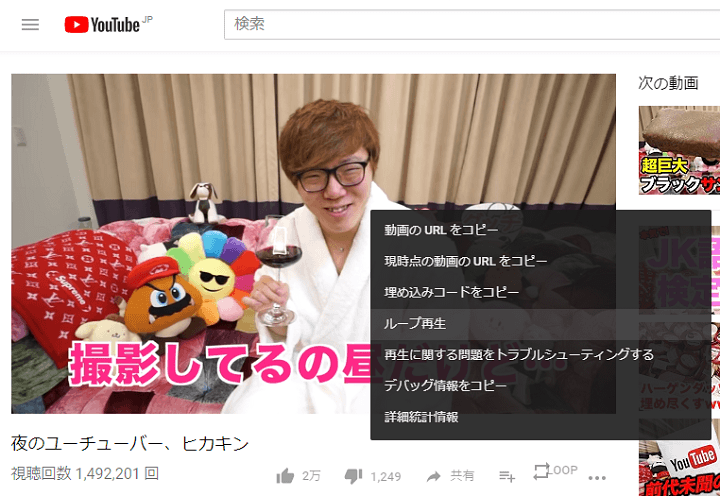
こんな感じでけっこうYoutube動画を繰り返し再生する方法は意外とあります。
2016年くらいからだったか、公式機能が登場してより使いやすくなりました。
ただスマホアプリ版のリピート、ループ再生は今のところ公式からは提供されていません。。
自分はYoutube見るときはスマホが多いので対応して欲しいなぁ、というのがホンネです。
< この記事をシェア >
\\どうかフォローをお願いします…//
このYoutube動画を繰り返し(ループ)再生する方法まとめ – 動画の一部をリピートすることもできる(PC、iPhone、Android、各アプリ対応)の最終更新日は2018年1月22日です。
記事の内容に変化やご指摘がありましたら問い合わせフォームまたはusedoorのTwitterまたはusedoorのFacebookページよりご連絡ください。